Menu Démarrer, comment me manquer 4 façons de créer un menu Démarrer sous Windows 8
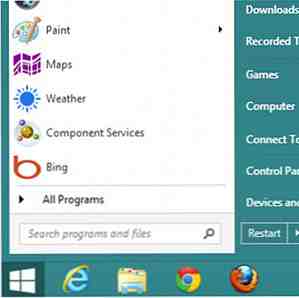
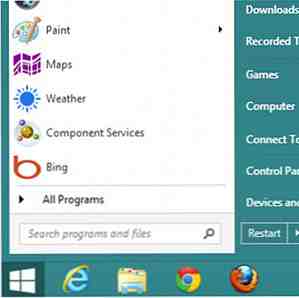 Windows 8 a mis la hache au menu Démarrer Meilleures alternatives au menu Démarrer Windows Meilleures alternatives au menu Démarrer Windows En savoir plus. C’est une caractéristique à laquelle personne n’a porté d’attention particulière pendant des années, mais sa disparition prématurée a provoqué toutes sortes de désespoirs. Non seulement parce que c'est parti, mais aussi parce que son remplacement est l'écran de démarrage de Windows 8.
Windows 8 a mis la hache au menu Démarrer Meilleures alternatives au menu Démarrer Windows Meilleures alternatives au menu Démarrer Windows En savoir plus. C’est une caractéristique à laquelle personne n’a porté d’attention particulière pendant des années, mais sa disparition prématurée a provoqué toutes sortes de désespoirs. Non seulement parce que c'est parti, mais aussi parce que son remplacement est l'écran de démarrage de Windows 8.
J'ai de bonnes nouvelles. Le menu Démarrer officiel est mort, mais il existe plusieurs façons de recréer un menu Démarrer sous Windows 8, ce qui permet de profiter à nouveau d'une expérience de bureau Windows normale. Il y a même plusieurs options. Vous pouvez utiliser une supercherie d'interface utilisateur, payer pour un remplacement robuste ou essayer l'une des nombreuses alternatives gratuites.
Fudging It avec la barre des tâches Windows 8
La barre des tâches Windows 8 ne comprend plus le menu Démarrer, mais elle inclut toujours une barre d'état système. Ce bac peut être personnalisé et l’une des personnalisations permet à l’utilisateur de pointer vers un dossier spécifique. Pointez sur le dossier Démarrer et, tada! Vous avez un menu de démarrage genre.
Voici comment ça fonctionne. Cliquez avec le bouton droit sur la barre des tâches, sélectionnez Barres d'outils, et puis aller à Nouvelle barre d'outils. Vous serez invité à choisir un dossier. Au lieu de cela, tapez ce qui suit.
% ProgramData% \ Microsoft \ Windows \ Menu Démarrer \ Programmes

Puis ouvrez ce dossier. Vous verrez maintenant une nouvelle entrée dans la barre des tâches appelée Programmes.
Maintenant, cliquez à nouveau avec le bouton droit sur la barre des tâches et décochez cette fois Verrouiller la barre des tâches. Puis cliquez sur le Nouveaux programmes entrée et faites-la glisser sur le côté gauche de la barre des tâches. Cela va déplacer vos programmes épinglés vers la droite, alors redimensionnez-les pour remettre les choses à la normale.

Maintenant, vous avez un stand-in Menu Démarrer. C'est gratuit et ne repose sur aucun logiciel tiers. Il montrera les programmes installés mais n'inclut aucune des autres fonctionnalités communes au menu Démarrer de Windows, comme les logiciels fréquemment utilisés..
L'option payée: Start8

Stardock, une société bien connue pour ses modifications Windows telles que Fences et ObjectDock, a rapidement publié un menu de démarrage Windows 8 payant. Ce n'est que 4,99 $, cependant, donc ce n'est pas comme si cette option vous mettrait dans la pauvre maison. Il y a aussi un essai gratuit de 30 jours.
Start8 n'est pas difficile à utiliser. L'installation est simple et l'interface utilisée pour contrôler la sélection d'options modeste du logiciel est intuitive. C'est sa principale arme sur des alternatives gratuites. Ce n'est pas exceptionnellement fonctionnel mais il est exceptionnellement facile à utiliser.

La plupart des options concernent la personnalisation. Stardock a non seulement inclus des menus de démarrage classiques, mais également un nouveau menu de démarrage de style Metro avec des bords en blocs et une icône de démarrage de Windows 8. Les utilisateurs plus intéressés par les détails peuvent spécifier les couleurs, ajouter / supprimer la transparence, changer les icônes et changer l'affichage.
Pokki pour Windows 8

Pokki n’est pas une alternative traditionnelle au menu Démarrer. Il reproduit grossièrement les fonctionnalités du menu Démarrer et peut être utilisé pour ouvrir des programmes ou effectuer une recherche sur votre PC. Cependant, il inclut également de nouvelles fonctionnalités, telles que la connectivité de réseau social, qui n’ont jamais été trouvées dans le menu Démarrer..
Votre opinion sur cette option dépendra probablement de ce que vous pensez de la simplicité. Pokki gère bien ses nombreuses options, mais c'est loin d'être simple. Les utilisateurs y installent des applications pour augmenter les fonctionnalités et le menu par défaut occupe environ un tiers de l'écran d'un ordinateur portable 1366 × 768 typique. C'est grand, c'est fonctionnel et c'est complexe.

Si vous êtes dans ce genre d'application, cependant, il devrait être parfait pour vous. Pokki peut transformer votre menu Démarrer en un portail en ligne, un concentrateur de réseau social ou une zone de lancement pour la productivité. Ou vous pouvez simplement installer un tas de jeux et procrastiner.
Si vous voulez en savoir plus, consultez notre examen complet de Pokki. Pokki ramène le menu Démarrer à Windows 8 (et applications au mode Bureau) Pokki ramène le menu Démarrer à Windows 8 (et applications au mode Bureau). menu dans Windows 8 - et puis certains. Pokki est une application simple qui permet de ré-ajouter le menu Démarrer à Windows 8, mais ce n'est pas tout. En savoir plus .
Coquille classique

Maintenant il est temps d'aller à la vieille école. Classic Shell est un remake du menu Démarrer de Windows qui vous permet de vous asseoir dans la machine à remonter le chemin. Il comprend des options de personnalisation qui vous permettent de revenir au menu Démarrer de style Windows 95/98, si vous le souhaitez..
Sous le capot, il y a une multitude d'options. Les utilisateurs peuvent modifier les colonnes dans le menu Démarrer, comment (et si) la photo / le nom de l'utilisateur est affichée, la taille des icônes et le skin utilisé. Start8 permet plus de personnalisation de la couleur, mais Classic Shell va plus en détail.

Ce logiciel va au-delà du menu Démarrer. Il peut également être utilisé pour changer d’explorateur et revenir à un style plus ancien. Ou vous pouvez simplement changer l'interface actuelle pour que certaines fonctionnalités soient désactivées ou plus visibles. C'est génial pour les utilisateurs de l'interface.
Conclusion
Il y a quelque chose pour tout le monde dans cette liste. L'utilisation de l'astuce de la barre d'outils est simple et rapide, mais ses fonctionnalités sont limitées. Start8 est intuitif et attrayant mais coûte 5 $. Pokki est flexible et complexe. Et Classic Shell fournit les détails fins demandés par les geeks.
Votre préférence dépendra de ce que vous appréciez le plus. Ou vous pouvez essayer de tous les utiliser. Ces alternatives recréent le menu Démarrer de Windows 8, mais il ne s'agit toujours que de programmes. Cela signifie que vous pouvez utiliser Pokki aux côtés de Classic Shell si vous le souhaitez..
En savoir plus sur: Menu Démarrer, Windows 8.


